-
-
Implementar una instancia de NetScaler VPX
-
Optimice el rendimiento de NetScaler VPX en VMware ESX, Linux KVM y Citrix Hypervisors
-
Mejore el rendimiento de SSL-TPS en plataformas de nube pública
-
Configurar subprocesos múltiples simultáneos para NetScaler VPX en nubes públicas
-
Instalar una instancia de NetScaler VPX en un servidor desnudo
-
Instalar una instancia de NetScaler VPX en Citrix Hypervisor
-
Instalación de una instancia de NetScaler VPX en VMware ESX
-
Configurar NetScaler VPX para usar la interfaz de red VMXNET3
-
Configurar NetScaler VPX para usar la interfaz de red SR-IOV
-
Configurar NetScaler VPX para usar Intel QAT para la aceleración de SSL en modo SR-IOV
-
Migración de NetScaler VPX de E1000 a interfaces de red SR-IOV o VMXNET3
-
Configurar NetScaler VPX para usar la interfaz de red de acceso directo PCI
-
-
Instalación de una instancia NetScaler VPX en la nube de VMware en AWS
-
Instalación de una instancia NetScaler VPX en servidores Microsoft Hyper-V
-
Instalar una instancia de NetScaler VPX en la plataforma Linux-KVM
-
Requisitos previos para instalar dispositivos virtuales NetScaler VPX en la plataforma Linux-KVM
-
Aprovisionamiento del dispositivo virtual NetScaler mediante OpenStack
-
Aprovisionamiento del dispositivo virtual NetScaler mediante Virtual Machine Manager
-
Configuración de dispositivos virtuales NetScaler para que usen la interfaz de red SR-IOV
-
Configuración de dispositivos virtuales NetScaler para que usen la interfaz de red PCI Passthrough
-
Aprovisionamiento del dispositivo virtual NetScaler mediante el programa virsh
-
Administración de las máquinas virtuales invitadas de NetScaler
-
Aprovisionamiento del dispositivo virtual NetScaler con SR-IOV en OpenStack
-
-
Implementar una instancia de NetScaler VPX en AWS
-
Configurar las funciones de IAM de AWS en la instancia de NetScaler VPX
-
Implementación de una instancia independiente NetScaler VPX en AWS
-
Servidores de equilibrio de carga en diferentes zonas de disponibilidad
-
Implementar un par de alta disponibilidad de VPX en la misma zona de disponibilidad de AWS
-
Alta disponibilidad en diferentes zonas de disponibilidad de AWS
-
Implementar un par de alta disponibilidad VPX con direcciones IP privadas en distintas zonas de AWS
-
Implementación de una instancia NetScaler VPX en AWS Outposts
-
Proteja AWS API Gateway mediante el firewall de aplicaciones web de Citrix
-
Configurar una instancia de NetScaler VPX para utilizar la interfaz de red SR-IOV
-
Configurar una instancia de NetScaler VPX para utilizar redes mejoradas con AWS ENA
-
Implementar una instancia de NetScaler VPX en Microsoft Azure
-
Arquitectura de red para instancias NetScaler VPX en Microsoft Azure
-
Configuración de varias direcciones IP para una instancia independiente NetScaler VPX
-
Configurar una configuración de alta disponibilidad con varias direcciones IP y NIC
-
Configurar una instancia de NetScaler VPX para usar redes aceleradas de Azure
-
Configure los nodos HA-INC mediante la plantilla de alta disponibilidad de NetScaler con Azure ILB
-
Instalación de una instancia NetScaler VPX en la solución Azure VMware
-
Configurar una instancia independiente de NetScaler VPX en la solución Azure VMware
-
Configurar una instalación de alta disponibilidad de NetScaler VPX en la solución Azure VMware
-
Configurar el servidor de rutas de Azure con un par de alta disponibilidad de NetScaler VPX
-
Configurar GSLB en una configuración de alta disponibilidad activa en espera
-
Configuración de grupos de direcciones (IIP) para un dispositivo NetScaler Gateway
-
Scripts de PowerShell adicionales para la implementación de Azure
-
Implementación de una instancia NetScaler VPX en Google Cloud Platform
-
Implementar un par de VPX de alta disponibilidad en Google Cloud Platform
-
Implementar un par de alta disponibilidad VPX con direcciones IP privadas en Google Cloud Platform
-
Instalar una instancia de NetScaler VPX en VMware Engine de Google Cloud
-
Compatibilidad con escalado VIP para la instancia NetScaler VPX en GCP
-
-
Automatizar la implementación y las configuraciones de NetScaler
-
Actualización y degradación de un dispositivo NetScaler
-
Consideraciones de actualización para configuraciones con directivas clásicas
-
Consideraciones sobre la actualización de archivos de configuración personalizados
-
Consideraciones sobre la actualización: Configuración de SNMP
-
Compatibilidad con actualización de software en servicio para alta disponibilidad
-
Soluciones para proveedores de servicios de telecomunicaciones
-
Equilibrio de carga del tráfico de plano de control basado en protocolos de diámetro, SIP y SMPP
-
Utilización del ancho de banda mediante la funcionalidad de redirección de caché
-
-
-
Autenticación, autorización y auditoría del tráfico de aplicaciones
-
Cómo funciona la autenticación, la autorización y la auditoría
-
Componentes básicos de la configuración de autenticación, autorización y auditoría
-
Autorización del acceso de los usuarios a los recursos de aplicaciones
-
NetScaler como proxy del servicio de federación de Active Directory
-
NetScaler Gateway local como proveedor de identidad de Citrix Cloud
-
Compatibilidad de configuración para el atributo de cookie SameSite
-
Configuración de autenticación, autorización y auditoría para protocolos de uso común
-
Solución de problemas relacionados con la autenticación y la autorización
-
-
-
-
Configurar una expresión de directiva avanzada: Cómo empezar
-
Expresiones de directiva avanzadas: trabajar con fechas, horas y números
-
Expresiones de directiva avanzadas: Análisis de datos HTTP, TCP y UDP
-
Expresiones de directiva avanzadas: análisis de certificados SSL
-
Expresiones de directivas avanzadas: direcciones IP y MAC, rendimiento, ID de VLAN
-
Expresiones de directivas avanzadas: funciones de análisis de transmisiones
-
Ejemplos de tutoriales de directivas avanzadas para la reescritura
-
-
-
Protecciones de nivel superior
-
Protección basada en gramática SQL para cargas útiles HTML y JSON
-
Protección basada en gramática por inyección de comandos para carga útil HTML
-
Reglas de relajación y denegación para gestionar ataques de inyección HTML SQL
-
Compatibilidad con palabras clave personalizadas para la carga útil HTML
-
Compatibilidad con firewall de aplicaciones para Google Web Toolkit
-
Comprobaciones de protección XML
-
Caso de uso: Vincular la directiva de Web App Firewall a un servidor virtual VPN
-
-
-
Administrar un servidor virtual de redirección de caché
-
Ver estadísticas del servidor virtual de redirección de caché
-
Habilitar o inhabilitar un servidor virtual de redirección de caché
-
Resultados directos de directivas a la caché en lugar del origen
-
Realizar una copia de seguridad de un servidor virtual de redirección de caché
-
Habilitar la comprobación de estado TCP externa para servidores virtuales UDP
-
-
Traducir la dirección IP de destino de una solicitud a la dirección IP de origen
-
-
Descripción general del cluster
-
Administración del clúster de NetScaler
-
Grupos de nodos para configuraciones detectadas y parcialmente rayadas
-
Desactivación de la dirección en el plano posterior del clúster
-
Eliminar un nodo de un clúster implementado mediante la agregación de vínculos de clúster
-
Supervisión de la configuración del clúster mediante SNMP MIB con enlace SNMP
-
Supervisión de los errores de propagación de comandos en una implementación de clúster
-
Compatibilidad con logotipos preparados para IPv6 para clústeres
-
Enlace de interfaz VRRP en un clúster activo de un solo nodo
-
Casos de configuración y uso de clústeres
-
Migración de una configuración de HA a una configuración de clúster
-
Interfaces comunes para cliente y servidor e interfaces dedicadas para backplane
-
Conmutador común para cliente y servidor y conmutador dedicado para placa posterior
-
Supervisar servicios en un clúster mediante la supervisión de rutas
-
-
Configurar NetScaler como un solucionador de stubs con reconocimiento de seguridad no validante
-
Compatibilidad con tramas gigantes para DNS para gestionar respuestas de grandes tamaños
-
Configurar el almacenamiento en caché negativo de los registros DNS
-
Caso de uso: Configurar la función de administración automática de claves de DNSSEC
-
Caso de uso: Configurar la administración automática de claves DNSSEC en la implementación de GSLB
-
-
Estado de servicio y servidor virtual de equilibrio de carga
-
Insertar atributos de cookie a las cookies generadas por ADC
-
Proteja una configuración de equilibrio de carga contra fallos
-
Administrar el tráfico de clientes
-
Configurar servidores virtuales de equilibrio de carga sin sesión
-
Reescritura de puertos y protocolos para la redirección HTTP
-
Insertar la dirección IP y el puerto de un servidor virtual en el encabezado de solicitud
-
Utilizar una IP de origen especificada para la comunicación de back-end
-
Establecer un valor de tiempo de espera para las conexiones de cliente inactivas
-
Gestionar el tráfico de clientes en función de la velocidad de tráfico
-
Utilizar un puerto de origen de un rango de puertos especificado para la comunicación de back-end
-
Configurar la persistencia IP de origen para la comunicación back-end
-
-
Configuración avanzada de equilibrio de carga
-
Aumenta gradualmente la carga en un nuevo servicio con un inicio lento a nivel de servidor virtual
-
Proteger aplicaciones en servidores protegidos contra los picos de tráfico
-
Habilitar la limpieza de las conexiones de servicios y servidores virtuales
-
Habilitar o inhabilitar la sesión de persistencia en los servicios TROFS
-
Habilitar la comprobación de estado TCP externa para servidores virtuales UDP
-
Mantener la conexión de cliente para varias solicitudes de cliente
-
Insertar la dirección IP del cliente en el encabezado de solicitud
-
Utilizar la dirección IP de origen del cliente al conectarse al servidor
-
Configurar el puerto de origen para las conexiones del lado del servidor
-
Establecer un límite en el número de solicitudes por conexión al servidor
-
Establecer un valor de umbral para los monitores enlazados a un servicio
-
Establecer un valor de tiempo de espera para las conexiones de clientes inactivas
-
Establecer un valor de tiempo de espera para las conexiones de servidor inactivas
-
Establecer un límite en el uso del ancho de banda por parte de los clientes
-
Conservar el identificador de VLAN para la transparencia de VLAN
-
-
Configurar monitores en una configuración de equilibrio de carga
-
Configurar el equilibrio de carga para los protocolos de uso común
-
Caso de uso 3: Configurar el equilibrio de carga en modo de Direct Server Return
-
Caso de uso 6: Configurar el equilibrio de carga en modo DSR para redes IPv6 mediante el campo TOS
-
Caso de uso 7: Configurar el equilibrio de carga en modo DSR mediante IP sobre IP
-
Caso de uso 8: Configurar el equilibrio de carga en modo de un brazo
-
Caso de uso 9: Configurar el equilibrio de carga en modo en línea
-
Caso de uso 10: Equilibrio de carga de los servidores del sistema de detección de intrusiones
-
Caso de uso 11: Aislamiento del tráfico de red mediante directivas de escucha
-
Caso de uso 12: Configurar Citrix Virtual Desktops para el equilibrio de carga
-
Caso de uso 13: Configurar Citrix Virtual Apps and Desktops para equilibrar la carga
-
Caso de uso 14: Asistente de ShareFile para equilibrar la carga Citrix ShareFile
-
Caso práctico 15: Configurar el equilibrio de carga de capa 4 en el dispositivo NetScaler
-
-
Configurar para obtener el tráfico de datos NetScaler FreeBSD desde una dirección SNIP
-
-
-
Matriz de compatibilidad de certificados de servidor en el dispositivo ADC
-
Compatibilidad con plataformas basadas en chip SSL Intel Coleto
-
Compatibilidad con el módulo de seguridad de hardware Thales Luna Network
-
-
-
-
Configuración de un túnel de CloudBridge Connector entre dos centros de datos
-
Configuración de CloudBridge Connector entre el centro de datos y la nube de AWS
-
Configuración de un túnel de CloudBridge Connector entre un centro de datos y Azure Cloud
-
Configuración del túnel CloudBridge Connector entre Datacenter y SoftLayer Enterprise Cloud
-
Configuración de un túnel de CloudBridge Connector entre un dispositivo NetScaler y Fortinet FortiGate Appliance
-
Diagnóstico y solución de problemas de túnel CloudBridge Connector
-
-
Puntos a tener en cuenta para una configuración de alta disponibilidad
-
Sincronizar archivos de configuración en una configuración de alta disponibilidad
-
Restricción del tráfico de sincronización de alta disponibilidad a una VLAN
-
Configuración de nodos de alta disponibilidad en distintas subredes
-
Limitación de las conmutaciones por error causadas por monitores de ruta en modo no INC
-
Configuración del conjunto de interfaces de conmutación por error
-
Administración de mensajes de latido de alta disponibilidad en un dispositivo NetScaler
-
Quitar y reemplazar un NetScaler en una configuración de alta disponibilidad
-
This content has been machine translated dynamically.
Dieser Inhalt ist eine maschinelle Übersetzung, die dynamisch erstellt wurde. (Haftungsausschluss)
Cet article a été traduit automatiquement de manière dynamique. (Clause de non responsabilité)
Este artículo lo ha traducido una máquina de forma dinámica. (Aviso legal)
此内容已经过机器动态翻译。 放弃
このコンテンツは動的に機械翻訳されています。免責事項
이 콘텐츠는 동적으로 기계 번역되었습니다. 책임 부인
Este texto foi traduzido automaticamente. (Aviso legal)
Questo contenuto è stato tradotto dinamicamente con traduzione automatica.(Esclusione di responsabilità))
This article has been machine translated.
Dieser Artikel wurde maschinell übersetzt. (Haftungsausschluss)
Ce article a été traduit automatiquement. (Clause de non responsabilité)
Este artículo ha sido traducido automáticamente. (Aviso legal)
この記事は機械翻訳されています.免責事項
이 기사는 기계 번역되었습니다.책임 부인
Este artigo foi traduzido automaticamente.(Aviso legal)
这篇文章已经过机器翻译.放弃
Questo articolo è stato tradotto automaticamente.(Esclusione di responsabilità))
Translation failed!
Configuración de un túnel de CloudBridge Connector entre un dispositivo NetScaler y un dispositivo FortiGate de Fortinet
Puede configurar un túnel de CloudBridge Connector entre un dispositivo NetScaler y un dispositivo Fortinet FortiGate para conectar dos centros de datos o ampliar la red a un proveedor de nube. El dispositivo NetScaler y el dispositivo FortiGate forman los puntos finales del túnel CloudBridge Connector y se denominan pares.
Ejemplo de configuración de túnel de CloudBridge Connector
Como ilustración del flujo de tráfico en un túnel de CloudBridge Connector, considere un ejemplo en el que se configura un túnel de CloudBridge Connector entre los siguientes dispositivos:
- Dispositivo NetScaler NS_Appliance-1 en un centro de datos designado como Datacenter-1
- Dispositivo FortiGate FortiGate-Appliance-1 en un centro de datos designado como Datacenter-2
NS_Appliance-1 y FortiGate-Appliance-1 permiten la comunicación entre redes privadas en Datacenter-1 y Datacenter-2 a través del túnel CloudBridge Connector. En el ejemplo, NS_Appliance-1 y FortiGate-Appliance-1 permiten la comunicación entre el cliente CL1 de Datacenter-1 y el servidor S1 de Datacenter-2 a través del túnel CloudBridge Connector. El cliente CL1 y el servidor S1 están en diferentes redes privadas.
En NS_Appliance-1, la configuración del túnel de CloudBridge Connector incluye la entidad de perfil IPSec NS_Fortinet_IPSEC_Profile, la entidad de túnel de CloudBridge Connector NS_Fortinet_Tunnel y la entidad de redirección basada en directivas (PBR) NS_Fortinet_PBR.
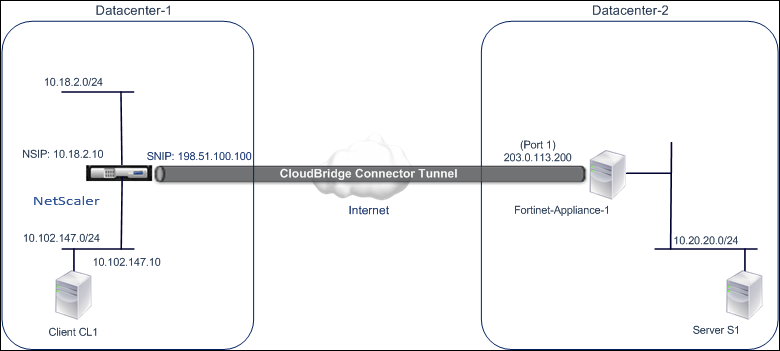
Para obtener más información, consulte Tabla de configuración de túneles de CloudBridge Connector pdf
Para obtener información sobre la configuración de Fortinet Fortigate-Appliance-1 en Datacenter-2, consulte la tabla.
Puntos a tener en cuenta para una configuración de túnel de CloudBridge Connector
Antes de configurar un túnel de CloudBridge Connector entre un dispositivo NetScaler y un dispositivo FortiGate, tenga en cuenta los siguientes puntos:
-
La siguiente configuración de IPSec se admite para un túnel de CloudBridge Connector entre un dispositivo NetScaler y un dispositivo FortiGate.
Propiedades IPSec Parámetros Modo IPSec Modo túnel Versión IKE Versión 1 Grupo IKE DH Grupo DH 2 (algoritmo MODP de 1024 bits) Método de autenticación IKE Clave previamente compartida Algoritmo de cifrado IKE AES Algoritmo de hash IKE HMAC SHA1 Algoritmo de cifrado ESP AES Algoritmo de hash ESP HMAC SHA1 - Debe especificar la misma configuración de IPSec en el dispositivo NetScaler y en el dispositivo FortiGate en los dos extremos del CloudBridge Connector.
- NetScaler proporciona un parámetro común (en los perfiles IPSec) para especificar un algoritmo de hash IKE y un algoritmo de hash ESP. También proporciona otro parámetro común para especificar un algoritmo de cifrado IKE y un algoritmo de cifrado ESP. Por lo tanto, en el dispositivo FortiGate, debe especificar el mismo algoritmo de hash y el mismo algoritmo de cifrado en IKE (configuración de fase 1) y ESP (configuración de fase 2).
- Debe configurar el firewall en los extremos de NetScaler y FortiGate para permitir lo siguiente.
- Cualquier paquete UDP para el puerto 500
- Cualquier paquete UDP para el puerto 4500
- Cualquier paquete ESP (protocolo IP número 50)
- El dispositivo FortiGate admite dos tipos de túneles VPN: basados en directivas y basados en rutas. Solo se admite un túnel VPN basado en directivas entre un dispositivo FortiGate y un dispositivo NetScaler.
Configuración del dispositivo FortiGate para el túnel CloudBridge Connector
Para configurar un túnel de CloudBridge Connector en un dispositivo FortiGate, utilice el administrador basado en la web de Fortinet, que es la interfaz de usuario principal para configurar, monitorear y mantener los dispositivos FortiGate.
Antes de comenzar la configuración del túnel de CloudBridge Connector en un dispositivo FortiGate, asegúrese de que:
- Tiene una cuenta de usuario con credenciales de administrador en el dispositivo FortiGate.
- Está familiarizado con el administrador basado en la web de Fortinet.
- El dispositivo FortiGate está activo y en funcionamiento, está conectado a Internet y también a las subredes privadas cuyo tráfico se debe proteger a través del túnel CloudBridge Connector.
Nota
Los procedimientos para configurar el túnel de CloudBridge Connector en un dispositivo FortiGate pueden cambiar con el tiempo, dependiendo del ciclo de lanzamiento de Fortinet. Citrix recomienda que siga la documentación oficial del producto de Fortinet para configurar túneles VPN IPSec.
Para configurar un túnel de conector CloudBridge entre un dispositivo NetScaler y un dispositivo FortiGate, realice las siguientes tareas en el dispositivo FortiGate mediante el administrador web de Fortinet:
- Habilite la función VPN IPSec basada en directivas. Habilite esta función para crear túneles VPN basados en directivas en el dispositivo FortiGate. Solo se admite el tipo de túnel VPN basado en directivas entre un dispositivo FortiGate y un dispositivo NetScaler. Una configuración de túnel VPN basada en directivas en un dispositivo FortiGate incluye la configuración de fase 1, la configuración de la fase 2 y una directiva de seguridad de IPSec.
- Defina los parámetros de la fase 1. El dispositivo FortiGate utiliza los parámetros de la fase 1 para la autenticación IKE antes de formar un túnel seguro hacia el dispositivo NetScaler.
- Defina los parámetros de la fase 2. El dispositivo FortiGate utiliza los parámetros de la fase 2 para formar un túnel seguro hacia el dispositivo NetScaler mediante el establecimiento de asociaciones de seguridad (SA) de IKE.
- Especifique subredes privadas. Defina las subredes privadas del lado de FortiGate y del lado de NetScaler cuyo tráfico IP se transportará a través del túnel.
- Defina una directiva de seguridad IPSec para el túnel. Una directiva de seguridad permite que el tráfico IP pase entre las interfaces de un dispositivo FortiGate. Una directiva de seguridad de IPSec especifica la interfaz de la subred privada y la interfaz que conecta el dispositivo NetScaler a través del túnel.
Para habilitar la función VPN IPSec basada en directivas mediante el administrador basado en la web de Fortinet
- Diríjase a Sistema > Configuración > Funciones.
- En la página de configuración de funciones, seleccione Mostrar más y active la VPN IPSec basada en directivas.
Para definir los parámetros de la fase 1 mediante el administrador basado en la web de Fortinet
- Vaya a VPN > IPSec > Clave automática (IKE) y haga clic en Crear fase 1.
- En la página Nueva fase 1, defina los siguientes parámetros:
- Nombre: introduzca un nombre para esta configuración de fase 1.
- Puerta de enlace remota: seleccione una dirección IP estática.
- Modo: seleccione Principal (protección de identidad).
- Método de autenticación: seleccione una clave previamente compartida.
- Clave previamente compartida: introduzca una clave previamente compartida. Se debe configurar la misma clave previamente compartida en el dispositivo NetScaler.
- Opciones de pares: defina los siguientes parámetros de IKE para autenticar un dispositivo NetScaler.
- Versión IKE: seleccione 1.
- Configuración del modo: desactive esta opción si está seleccionada.
- IP de puerta de enlace local: seleccione la IP de la interfaz principal.
- Propuesta P1: seleccione los algoritmos de cifrado y autenticación para la autenticación IKE antes de crear un túnel seguro hacia el dispositivo NetScaler.
- 1 - Cifrado: seleccione AES128.
- Autenticación: seleccione SHA1.
- Duración de las teclas: introduzca una cantidad de tiempo (en segundos) para la duración de la clave de la fase 1.
- Grupo DH: Seleccione 2.
- X-Auth: selecciona Desactivar.
- Detección de escrituras por pares: seleccione esta opción.
- Haga clic en Aceptar.
Para especificar subredes privadas mediante el administrador basado en la web de Fortinet
- Vaya a Objetos de firewall > Dirección > Direcciones y seleccione Crear nuevo.
- En la página Nueva dirección, defina los siguientes parámetros:
- Nombre: introduzca un nombre para la subred del lado de FortiGate.
- Tipo: Seleccione Subred.
- Intervalo de subred/IP: introduzca la dirección de la subred del lado de FortiGate.
- Interfaz: seleccione la interfaz local de esta subred.
- Haga clic en Aceptar.
- Repita los pasos 1 a 3 para especificar la subred del lado de NetScaler.
Para definir los parámetros de la fase 2 mediante el administrador basado en la web de Fortinet
- Vaya a VPN > IPSec > Clave automática (IKE) y haga clic en Crear fase 2.
- En la página Nueva fase 2, defina los siguientes parámetros:
- Nombre: introduzca un nombre para esta configuración de fase 2.
- Fase 1: seleccione la configuración de la fase 1 en la lista desplegable.
- Haga clic en Opciones avanzadas y defina los siguientes parámetros:
- Propuesta P2: seleccione los algoritmos de cifrado y autenticación para formar un túnel seguro hacia el dispositivo NetScaler.
- 1 - Cifrado: seleccione AES128.
- Autenticación: seleccione SHA1.
- Habilitar la detección de reproducción: seleccione esta opción.
- Habilitar el secreto de reenvío perfecto (PFS): seleccione esta opción.
- Grupo DH: Seleccione 2.
- Duración de las teclas: introduzca una cantidad de tiempo (en segundos) para la duración de la clave de la fase 2.
- Autokey Keep Alive: seleccione esta opción.
- Negociación automática: seleccione esta opción.
- Selector de modo rápido: especifique las subredes privadas del lado de FortiGate y del lado de NetScaler cuyo tráfico se recorrerá a través del túnel.
- Dirección de origen: seleccione la subred del lado de FortiGate en la lista desplegable.
- Puerto de origen: introduzca 0.
- Dirección de destino: seleccione la subred del lado de NetScaler en la lista desplegable.
- Puerto de destino: introduzca 0.
- Protocolo: escriba 0.
- Propuesta P2: seleccione los algoritmos de cifrado y autenticación para formar un túnel seguro hacia el dispositivo NetScaler.
- Haga clic en Aceptar.
Para definir una directiva de seguridad de IPSec mediante el administrador basado en la web de Fortinet
- Vaya a Directiva > Directiva >Directiva** y haga clic en **Crear nueva.
- En la página Editar directiva, defina los siguientes parámetros:
- Tipo de directiva: seleccione VPN.
- Subtipo de directiva: seleccione IPSec.
- Interfaz local: seleccione la interfaz local de la red interna (privada).
- Subred protegida local: seleccione la subred del lado de FortiGate de la lista desplegable cuyo tráfico se va a atravesar por el túnel.
- Interfaz VPN de salida: seleccione la interfaz local de la red externa (pública).
- Subred protegida remota: seleccione la subred del lado de NetScaler de la lista desplegable cuyo tráfico se va a atravesar por el túnel.
- Programa: mantenga la configuración predeterminada (siempre) a menos que sea necesario realizar cambios para cumplir con requisitos específicos.
- Servicio: mantenga la configuración predeterminada (CUALQUIERA) a menos que sea necesario realizar cambios para cumplir con sus requisitos específicos.
- Túnel VPN: seleccione Usar existente y seleccione el túnel en la lista desplegable.
- Permitir que el tráfico se inicie desde el sitio remoto: seleccione si se permitirá que el tráfico de la red remota inicie el túnel.
- Haga clic en Aceptar.
Configuración del dispositivo NetScaler para el túnel CloudBridge Connector
Para configurar un túnel de CloudBridge Connector entre un dispositivo NetScaler y un dispositivo FortiGate, realice las siguientes tareas en el dispositivo NetScaler. Puede utilizar la línea de comandos de NetScaler o la interfaz gráfica de usuario (GUI) de NetScaler:
- Cree un perfil IPSec. Una entidad de perfil IPSec especifica los parámetros del protocolo IPSec, como la versión de IKE, el algoritmo de cifrado, el algoritmo de hash y el método de autenticación que utilizará el protocolo IPSec en el túnel de CloudBridge Connector.
- Cree un túnel IP que utilice el protocolo IPSec y asocie el perfil IPSec aél. Un túnel IP especifica la dirección IP local (dirección IP del punto final del túnel CloudBridge Connector (de tipo SNIP) configurada en el dispositivo NetScaler), la dirección IP remota (dirección IP del punto final del túnel CloudBridge Connector configurada en el dispositivo FortiGate), el protocolo (IPSec) utilizado para configurar el túnel CloudBridge Connector y una entidad de perfil IPSec. La entidad de túnel IP creada también se denomina entidad de túnel CloudBridge Connector.
- Cree una regla PBR y asóciela al túnel IP. Una entidad PBR especifica un conjunto de reglas y una entidad de túnel IP (túnel de CloudBridge Connector). El intervalo de direcciones IP de origen y el intervalo de direcciones IP de destino son las condiciones para la entidad PBR. Configure el rango de direcciones IP de origen para especificar la subred del lado de NetScaler cuyo tráfico se va a proteger a través del túnel y configure el rango de direcciones IP de destino para especificar la subred del lado del dispositivo FortiGate cuyo tráfico se protegerá a través del túnel.
Para crear un perfil IPSEC mediante la línea de comandos de NetScaler
En la línea de comandos, escriba:
-
add ipsec profile <name> -psk <string> -ikeVersion v1-encAlgo AES -hashAlgo HMAC_SHA1 -perfectForwardSecrecy ENABLE show ipsec profile <name>
Para crear un túnel IPSEC y vincular el perfil IPSEC a él mediante la línea de comandos de NetScaler
En la línea de comandos, escriba:
add ipTunnel <name> <remote> <remoteSubnetMask> <local> -protocol IPSEC –ipsecProfileName** <string>show ipTunnel <name>
Para crear una regla PBR y vincular el túnel IPSEC a ella mediante la línea de comandos de NetScaler
En la línea de comandos, escriba:
add pbr <pbrName> ALLOW –srcIP <subnet-range> -destIP <subnet-range> -ipTunnel <tunnelName>apply pbrsshow pbr <pbrName>
Para crear un perfil IPSEC mediante la interfaz gráfica de usuario
- Vaya a Sistema > CloudBridge Connector > PerfilIPSec.
- En el panel de detalles, haga clic en Agregar.
- En la página Agregar perfil IPSec, defina los siguientes parámetros:
- Name
- Algoritmo de cifrado
- Algoritmo hash
- Versión del protocolo IKE
- Perfect Forward Secrecy (Habilite este parámetro)
- Configure el método de autenticación IPSec que utilizarán los dos pares de túnel de CloudBridge Connector para autenticarse mutuamente: Seleccione el método de autenticación de clave previamente compartida y establezca el parámetro La clave precompartida existe .
- Haga clic en Creary, a continuación, en Cerrar.
Para crear un túnel IP y vincular el perfil IPSEC a él mediante la interfaz gráfica de usuario
- Vaya a Sistema > CloudBridge Connector > Túneles IP.
- En la ficha Túneles IPv4, haga clic en Agregar.
- En la página Agregar túnel IP, defina los siguientes parámetros:
- Name
- IP remota
- Máscara remota
- Tipo de IP local (en la lista desplegable Tipo de IP local, seleccione IP de subred).
- IP local (Todas las direcciones IP configuradas del tipo de IP seleccionado se encuentran en la lista desplegable de IP local. Seleccione la IP deseada de la lista.)
- Protocolo
- Perfil IPSec
- Haga clic en Creary, a continuación, en Cerrar.
Para crear una regla PBR y vincular el túnel IPSEC a ella mediante la interfaz gráfica de usuario
- Vaya a Sistema > Red > PBR.
- En la ficha PBR, haga clic en Agregar.
- En la página Crear PBR, establezca los siguientes parámetros:
- Name
- Acción
- Tipo de salto siguiente (seleccione el túnel IP)
- Nombre del túnel IP
- IP de origen baja
- IP de origen alta
- IP de destino baja
- IP de destino alta
- Haga clic en Creary, a continuación, en Cerrar.
La nueva configuración del túnel de CloudBridge Connector correspondiente en el dispositivo NetScaler aparece en la GUI.
El estado actual del túnel de conectores de CloudBridge se muestra en el panel Connector de CloudBridge configurado. Un punto verde indica que el túnel está arriba. Un punto rojo indica que el túnel está caído.
Los siguientes comandos crean la configuración del dispositivo NetScaler NS_Appliance-1 en el “Ejemplo de configuración de un CloudBridge Connector”. “
> add ipsec profile NS_Fortinet_IPSec_Profile -psk examplepresharedkey -ikeVersion v1 –encAlgo AES –hashalgo HMAC_SHA1 –lifetime 315360 -perfectForwardSecrecy ENABLE
Done
> add iptunnel NS_Fortinet_Tunnel 203.0.113.200 255.255.255.255 198.51.100.100 –protocol IPSEC –ipsecProfileName NS_Fortinet_IPSec_Profile
Done
> add pbr NS_Fortinet_Pbr -srcIP 10.102.147.0-10.102.147.255 –destIP 10.20.0.0-10.20.255.255 –ipTunnel NS_Fortinet_Tunnel
Done
> apply pbrs
Done
<!--NeedCopy-->
Supervisión del túnel de CloudBridge Connector
Puede supervisar el rendimiento de los túneles de CloudBridge Connector en un dispositivo NetScaler mediante contadores estadísticos del túnel de CloudBridge Connector. Para obtener más información sobre cómo mostrar estadísticas de túnel de CloudBridge Connector en un dispositivo NetScaler, consulte Supervisión de túneles de CloudBridge Connector.
Compartir
Compartir
En este artículo
- Ejemplo de configuración de túnel de CloudBridge Connector
- Puntos a tener en cuenta para una configuración de túnel de CloudBridge Connector
- Configuración del dispositivo FortiGate para el túnel CloudBridge Connector
- Configuración del dispositivo NetScaler para el túnel CloudBridge Connector
- Supervisión del túnel de CloudBridge Connector
This Preview product documentation is Cloud Software Group Confidential.
You agree to hold this documentation confidential pursuant to the terms of your Cloud Software Group Beta/Tech Preview Agreement.
The development, release and timing of any features or functionality described in the Preview documentation remains at our sole discretion and are subject to change without notice or consultation.
The documentation is for informational purposes only and is not a commitment, promise or legal obligation to deliver any material, code or functionality and should not be relied upon in making Cloud Software Group product purchase decisions.
If you do not agree, select I DO NOT AGREE to exit.